做甘特图(横道图)的软件叫什么
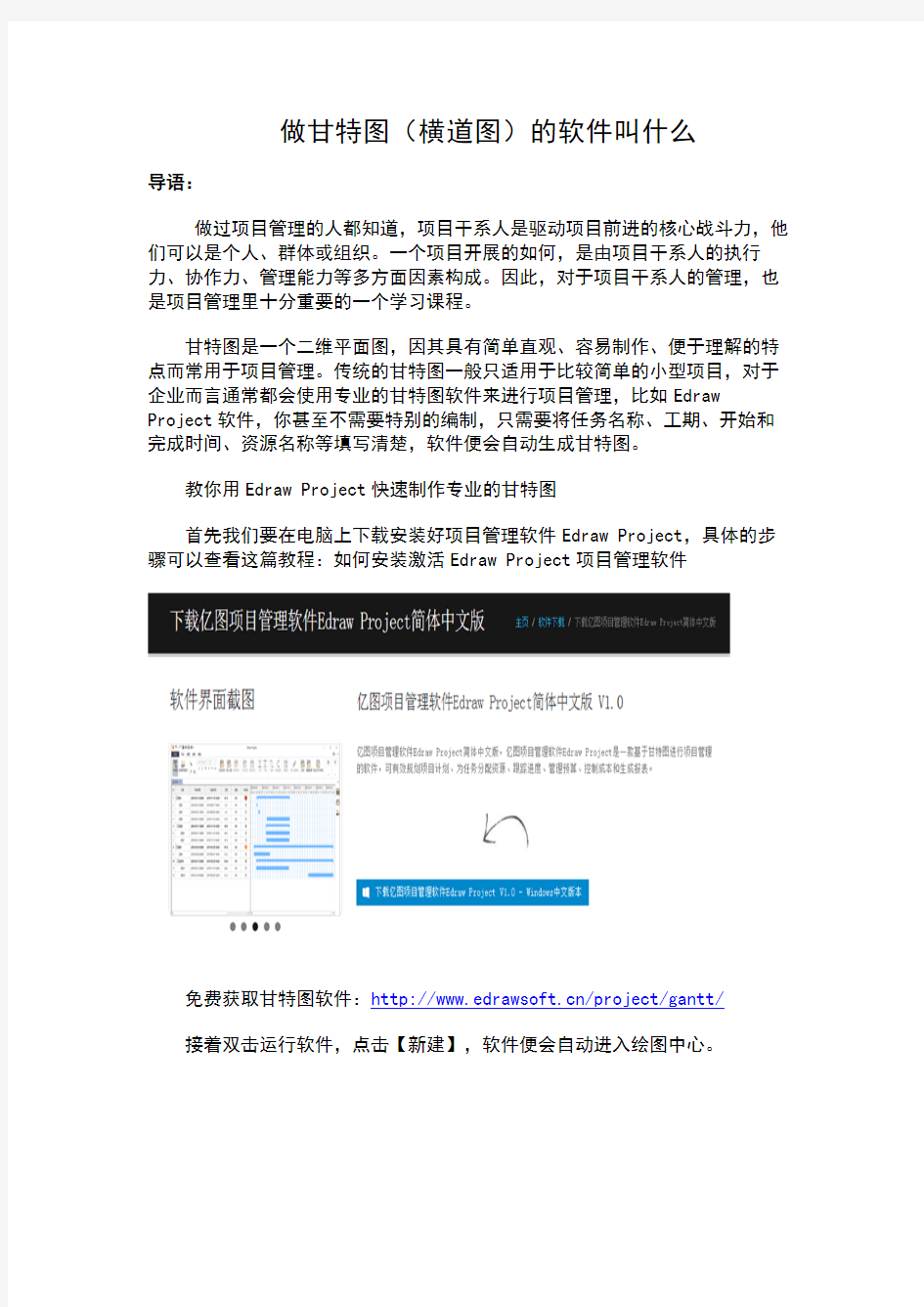

做甘特图(横道图)的软件叫什么
导语:
做过项目管理的人都知道,项目干系人是驱动项目前进的核心战斗力,他们可以是个人、群体或组织。一个项目开展的如何,是由项目干系人的执行力、协作力、管理能力等多方面因素构成。因此,对于项目干系人的管理,也是项目管理里十分重要的一个学习课程。
甘特图是一个二维平面图,因其具有简单直观、容易制作、便于理解的特点而常用于项目管理。传统的甘特图一般只适用于比较简单的小型项目,对于企业而言通常都会使用专业的甘特图软件来进行项目管理,比如Edraw Project软件,你甚至不需要特别的编制,只需要将任务名称、工期、开始和完成时间、资源名称等填写清楚,软件便会自动生成甘特图。
教你用Edraw Project快速制作专业的甘特图
首先我们要在电脑上下载安装好项目管理软件Edraw Project,具体的步骤可以查看这篇教程:如何安装激活Edraw Project项目管理软件
免费获取甘特图软件:https://www.wendangku.net/doc/0916002104.html,/project/gantt/
接着双击运行软件,点击【新建】,软件便会自动进入绘图中心。
用鼠标点击【开始】菜单栏下的【添加任务】或【插入任务】,新建任务列表。使用快捷键Enter可以添加一个与最后一个任务同级的新任务在最后,使用快键键Ins可以插入一个与选中任务同级的任务在上方。
PS:如果需要删除任务也可以直接选中要删除的任务然后用鼠标点击菜单栏上的【删除任务】或者快捷键Delete进行删除。
在甘特图中选中一个任务,然后可在右侧的任务面板中对该任务的名称、优先级、进度、里程碑、开始结束时间等进行自由设置,当然你也可以选择用鼠标直接在该任务中进行修改。
我们可以用鼠标直接拖动边框以更改项目的工期,绿色区域代表任务的完成进度,蓝色区域为未完成进度。
如果觉得颜色不好看,还可以通过【视图】选项来更换主题色彩,让甘特图看起来更美观。
最后绘制好的甘特图,可以将它输出为PDF格式,方便打印或分享出去。在【开始】菜单选项中,点击【导出为PDF格式】,然后选择要保存的位置点击确定即可。
软件还内置齐全的模板和例子,除了可以绘制甘特外,还可以绘制思维导图、组织结构图以及流程图等两百多种图示,非常适合新手使用。
获取更多项目管理软件支持与帮助:
https://www.wendangku.net/doc/0916002104.html,/project/gantt/
